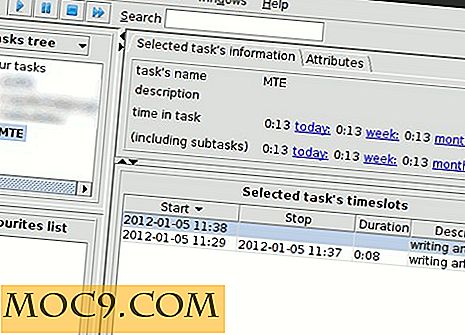שיתוף פעולה עבור Firefox ו - Chrome
עבודה עם אנשים אחרים מרחוק היתה נוחות עם כלים רבים זמינים באינטרנט כיום.
עבור צוותים קטנים, שיתוף מידע עכשיו קל יותר מאי פעם עם יישומים מבוססי אינטרנט וכלים. כלים אלה עושים משימות כמו פגישות וסיעור מוחות אפשרי גם עם חברי צוות כי הם התפשטו ברחבי העולם.
סימניות לא יכול להיות פעילות שיתופית בתחילה, אבל מה אם אתה רוצה שזה יהיה?
חבילה של יישומי אינטרנט מ- Studioapps מציעה סימניות, כלי שמארגן ומשתף סימניות עם חברים אחרים בצוות.
ניתן להשתמש בשירות בחינם עם תקופת הניסיון של 30 יום, ללא צורך בכרטיס אשראי.
כדי להתחיל, תוכל להתקדם ולהתקין את התוסף עבור Firefox או Chrome.
לאחר מכן, עבור לאתר של האפליקציה ורשום את כתובת הדוא"ל והסיסמה שלך.

לאחר הרישום, תועבר למרכז השליטה של הסימניות. תוכל להוסיף את הצוות שלך כאן על ידי לחיצה על הסמל 'הוסף צוות'. הקצה שם לצוות שלך. פעולה זו תעניק לך כתובת אתר מותאמת אישית שממנה תוכל לגשת אל מרכז השליטה, במקרה שתצטרך לפתוח אותה שוב. זה בדרך כלל "teamname.studioapps.co / dashboard".

כדי להוסיף חברי צוות, לחץ על סמל האדם שכותרתו 'ניהול צוות'. לחץ על "הזמן חבר חדש".

בתיבה המוקפצת, הזן את כתובת הדוא"ל של החבר שברצונך להוסיף. אתה יכול לייעד אותו כחבר צוות או מנהל. לחץ על "הזמן" לאחר שתסיים.
כדי שחבר הצוות יצטרף לקבוצת הסימניות, עליו לפתוח וללחוץ על קישור האישור שנשלח לדוא"ל שלו. צעד זה חשוב; אחרת, חבר הצוות החדש לא יוכל לגשת לסימניות המשותפות שלך.
לאחר שתסיים להוסיף חברי צוות, תוכל לשתף את הסימניות שלך.
כשתהיה מוכן לסמן דף אינטרנט, לחץ על סמל הסימניות בפינה השמאלית העליונה של הדפדפן.
![]()
אם אתה כבר מחובר לחשבון 'סימניות' שלך, הוא ימשיך וינחה אותך לשמור את הסימנייה. באפשרותך לשנות את כותרת דף האינטרנט, להקצות אותו לאוסף ולהוסיף תגים.

לאחר הוספת הסימניות שלך, תוכל לחזור ללוח המחוונים שלך (לפתוח כרטיסייה חדשה ולהקליד את כתובת האתר של הצוות שלך) כדי להציג, למחוק ולשתף אותם.
תוכל לארגן את הסימניות שלך באוספים. כל שעליך לעשות הוא ללחוץ על סמל פלוס ליד אוספים ולתת לו שם.

כדי לשתף אוספים, לחץ עליה ובחר בסמל השיתוף בפינה השמאלית העליונה של התפריט. תראה רשימה של חברי צוות. סמן את התיבה שליד החברים שברצונך לשתף את האוסף.

יש הרבה סימניות שיתוף Apps שם בחוץ, אבל זה נראה אחד הדרך קדימה מבחינת העיצוב. ממשק המשתמש המודרני עושה את החוויה חזותית מהנה תוך עדיין נותן לך פונקציות בסיסיות הצפוי App bookmarking.
אחד האזהרות המעטים של כלי זה הוא לא להיות מסוגל לגשת ללוח המחוונים מתוך סמל ההרחבה של הדפדפן עצמו ואת הצורך להקליד את sub-doman במקום. אמנם, זהו הראשון של כלי האינטרנט של Studioapp. זה רחוק מלהיות מושלם, אבל כדאי להשתמש אם אתה רוצה חוויה שיתוף פעולה נהדר עם צוות.